Supprimer Viceice.com hijack (Guide de suppression) - Sep 2016 mise à jour
Guide de suppression de détournement Viceice.com
Quel est Le pirate Viceice.com?
Que faut-il savoir sur le virus Viceice.com ?
Si vous vous demandez chaque fois « comment puis-je supprimer le virus Viceice.com » et si cette question vous perturbe vraiment, c’est que vous avez à faire à un pirate de navigateur. Selon les experts de sécurité de 2-spyware.com, ce moteur de recherche est plus douteux que malveillant. Cependant, il semble qu’il effecue le suivi de vos sessions de recherche et vous montre des résultats de recherche sponsorisés. Une fois à l’intérieur d’un système, Viceice.com traque les utilisateurs pour recueillir des informations concernant les sites Web les plus visités , les requêtes de recherche, le nombre de clics et bien d’autres informations similaires. En outre, il est particulièrement intéressé par les adresses emails des utilisateurs. Gardez-vous de révéler votre adresse email à des inconnus. Bien que cette information puisse sembler non-personnelle, sa perte peut vous exposer à recevoir une plus grande quantité de spams. Si vous ne supportez pas l’idée d’être traqué, vous devez supprimer Viceice.com de votre ordinateur. Vous pouvez le faire avec l’aide de l’option de suppression manuelle ou la suppression automatique.
Du nouveau sur Viceice
Selon les dernières informations, Viceice se propage dans un même bundle ou paquetage avec Sims 4. Comme cela nous a été révélé par plusieurs utilisateurs de 2spyware, ceux-ci ont découvert l’infiltration de ce pirate de navigateur juste après le téléchargement de la dernière version de Sims. Veuillez faire preuve de prudence avec ce programme, car une installation imprudente peut causer l’apparition de ce moteur de recherche indésirable sur vos navigateurs Google Chrome, Mozilla Firefox et Safari. Il semble que Internet Explorer ne soit pas vulnérable au virus Viceice.
Bien sûr, vous devez aussi vous montrer prudent parce qu’il y a des dizaines d’autres programmes qui ont été impliqués dans la distribution de ce pirate de navigateur. Dans la plupart des cas, il n’est pas divulgué de manière explicite, c’est ce qui explique pourquoi tant de gens se retrouvent avec cette application sans même s’en rendre compte. Juste après son infiltration, Viceice.com installe un plug-in sur tous les navigateurs les plus populaires du Web, il corrompt les entrées du registre, et se définit comme page d’accueil par défaut et fournisseur de recherche. N’est-ce pas problématique ? En conséquence, après la corruption du navigateur, vous pouvez commencer à recevoir des résultats de recherche modifiés et aider ainsi des tiers à gagner de l’argent facile par le moyen du marketing d’affiliation, sans même vous en rendre compte. Malheureusement, ce n’est pas tout, car bien des moteurs de recherche comme Viceice.com qui utilisent Google Custom Search (la recherche personnalisée de Google) utilisent couramment Google AdSense, qui est une application conçue pour l’affichage d’annonces. Il nous a été rapporté que certaines de ces annonces causent des redirections vers des sites Web douteux avec des propositions de mise à jour des logiciels, d’analyse gratuite de l’ordinateur, de participations aux enquêtes, du contrôle du débit d’Internet, et ainsi de suite. Pour rester hors de danger et éviter les redirections de Viceice.com, vous devez exécuter une analyse complète du système avec FortectIntego et supprimer ce pirate de navigateur.
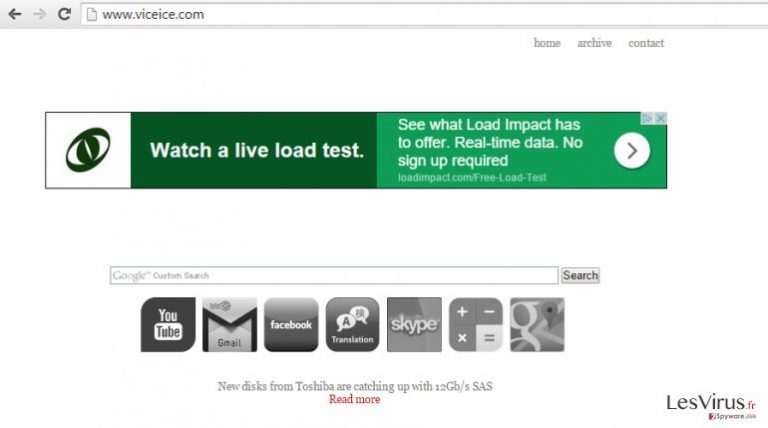
Comment prévenir l’infiltration de ce pirate de navigateur ?
Comme nous l’avons déjà mentionné, les redirections de Viceice.com peuvent commencer à vous interrompre venant de nulle part. Voilà ce qui vous est arrivé; vous sentez-vous confus à ce sujet? Arrêtez de vous inquiéter. Ce moteur de recherche n’est pas malveillant, il est évident qu’il est entré dans votre ordinateur par des méthodes d’infiltration légitimes. Vous ne devez pas rendre Google responsable de ces méthodes de distribution parce que les programmes potentiellement indésirables se propagent habituellement conjointement avec les freewares. Ainsi, il est fort probable que vous ayez installé un Gestionnaire de téléchargement, Lecteur multimédia ou un autre freeware et l’avez installé avec toutes ses pièces jointes. Pour éviter que cela ne se produise à l’avenir, nous vous conseillons de commencer à utiliser les options « Avancés » ou « Personnalisés » comme paramètres d’installation des freewares. De cette façon, vous aurez la possibilité de voir tous les « téléchargements facultatifs » de manière explicite et serez en mesure de les rejeter tous. Par ailleurs, il est conseillé de faire quelques recherches sur le programme sélectionné en lisant le Contrat de Licence de l’Utilisateur Final (CLUF), la Politique de confidentialité et des sources d’information similaires, car elles peuvent vous informer sur les annonces, les cookies, et d’autres questions. Si vous êtes déjà affecté, évertuez-vous à supprimer Viceice.com sans perdre de temps.
Comment supprimer le virus Viceice.com ?
La suppression de Viceice.com est fortement recommandée pour maintenir votre ordinateur hors de danger et stable. Cette procédure peut être effectuée en utilisant deux méthodes différentes : l’option de suppression manuelle et la méthode de suppression automatique. La première option nécessite de suivre un guide détaillé, lequel est présenté ci-après. Assurez-vous que vous suivez et effectuez chacune de nos étapes de suppression dans le bon ordre pour prévenir la perte de données et d’autres problèmes. Si vous ne vous considérez pas comme un utilisateur de PC expérimenté, vous devez opter pour l’option de suppression automatique. Dans ce cas, assurez-vous que vous mettez à jour SpyHunter ou un autre anti-spyware fiable dans sa dernière version pour pouvoir supprimer Viceice.com avec chacun de ses fichiers. Plus d’informations à ce propos (un guide détaillé et des programmes que vous pouvez utiliser pour éliminer ce pirate automatiquement) sont prodiguées ci-dessous.
Vous pouvez supprimer les dégâts causés par le virus à l'aide de FortectIntego. SpyHunter 5Combo Cleaner et Malwarebytes sont recommandés pour détecter les programmes potentiellement indésirables ainsi que les virus avec tous leurs fichiers et les entrées de registre qui y sont liées.
Guide de suppression manuel de détournement Viceice.com
Désinstallation à partir de Windows
Afin de supprimer Le pirate Viceice.com des machines Windows 10/8, veuillez suivre les étapes suivantes :
- Saisissez Panneau de configuration dans la barre de recherche Windows et appuyez sur Entrée ou cliquez sur le résultat de la recherche.
- Sous Programmes, sélectionnez Désinstaller un programme.

- Sélectionnez dans la liste les entrées relatives à [titre] (ou tout autre programme suspect récemment installé).
- Faites un clic droit sur l'application et sélectionnez Désinstaller.
- Si le Contrôle de compte d'utilisateur s'affiche, cliquez sur Oui.
- Patientez jusqu'à ce que le processus de désinstallation soit terminé et cliquez sur OK.

Si vous êtes un utilisateur de Windows 7/XP, suivez les instructions suivantes :
- Cliquez sur Démarrer Windows > Panneau de configuration situé dans le volet de droite (si vous êtes un utilisateur de Windows XP, cliquez sur Ajout/Suppression de programmes).
- Dans le Panneau de configuration, sélectionnez Programmes > Désinstaller un programme.

- Choisissez l'application indésirable en cliquant dessus une fois.
- En haut, cliquez sur Désinstaller/Modifier.
- Dans l'invite de confirmation, choisissez Oui.
- Cliquez sur OK une fois que la suppression est terminée.
Désinstallation depuis Mac
Supprimer des éléments du dossier Applications :
- Dans la barre de Menu, sélectionnez Aller > Applications.
- Dans le dossier Applications, repérez toutes les entrées associées.
- Cliquez sur l'application et déplacez-la vers la Corbeille (ou cliquez avec le bouton droit de la souris et sélectionnez Déplacer vers la Corbeille).

Pour supprimer complètement une application indésirable, vous devez accéder aux dossiers Application Support, LaunchAgents et LaunchDaemons et supprimer les fichiers correspondants :
- Sélectionnez Aller > Aller au dossier.
- Saisissez /Bibliothèque/Application Support et cliquez sur Aller ou appuyez sur Entrée.
- Dans le dossier Application Support, repérez les entrées suspectes, puis supprimez-les.
- Accédez maintenant aux dossiers /Bibliothèque/LaunchAgents et /Bibliothèque/LaunchDaemons de la même manière et supprimez tous les fichiers .plist associés.

Réinitialiser MS Edge/Chromium Edge
Supprimer les extensions indésirables de MS Edge :
- Sélectionnez Menu (les trois points horizontaux du haut à droite de la fenêtre du navigateur) et choisissez Extensions.
- Sélectionnez dans la liste l'extension et cliquez sur l'icône de l'Engrenage.
- Cliquez sur Désinstaller en bas.

Effacer les cookies et autres données du navigateur :
- Cliquez sur Menu (les trois points horizontaux du haut à droite de la fenêtre du navigateur) et sélectionnez Confidentialité, recherche de services.
- Sous Effacer les données de navigation, choisissez Choisir les éléments à effacer.
- Sélectionnez tout (à l'exception des mots de passe, quoique vous puissiez également inclure les licences des médias si nécessaire) et cliquez sur Effacer.

Restaurer les nouveaux paramètres de l'onglet et de la page d'accueil :
- Cliquez sur l'icône Menu et choisissez Paramètres.
- Trouvez ensuite la section Au démarrage.
- Cliquez sur Désactiver si vous avez trouvé un domaine suspect.
Réinitialiser MS Edge si les étapes ci-dessus n'ont pas fonctionné :
- Appuyez sur Ctrl + Maj + Échap pour ouvrir le Gestionnaire des tâches.
- Cliquez sur la flèche Plus de détails située en bas de la fenêtre.
- Sélectionnez l'onglet Détails.
- Faites maintenant défiler vers le bas et localisez chaque entrée avec le nom Microsoft Edge. Faites un clic droit sur chacune d'entre elles et sélectionnez Fin de tâche pour arrêter le fonctionnement de MS Edge.

Si cette solution ne vous a pas aidé, vous devez utiliser une méthode avancée de réinitialisation Edge. Gardez à l'esprit que vous devez sauvegarder vos données avant de procéder à la réinitialisation.
- Tâchez de trouver le dossier suivant sur votre ordinateur: C:\\Users\\%username%\\AppData\\Local\\Packages\\Microsoft.MicrosoftEdge_8wekyb3d8bbwe.
- Appuyez sur Ctrl + A sur votre clavier pour sélectionner tous les dossiers.
- Faites un clic droit sur ces derniers et choisissez Supprimer

- Faites maintenant un clic droit sur le bouton Démarrer et choisissez Windows PowerShell (Admin).
- Lorsque la nouvelle fenêtre s'ouvre, copiez et collez la commande suivante, puis appuyez sur la touche Entrée :
Get-AppXPackage -AllUsers -Name Microsoft.MicrosoftEdge | Foreach {Add-AppxPackage -DisableDevelopmentMode -Register “$($_.InstallLocation)\\AppXManifest.xml” -Verbose

Instructions pour le navigateur Edge basé sur Chromium
Supprimer les extensions de MS Edge (Chromium) :
- Ouvrez Edge et cliquez sur Paramètres > Extensions.
- Supprimez les extensions indésirables en cliquant sur Supprimer.

Effacer les données du cache et du site :
- Cliquez sur Menu et accédez aux Paramètres.
- Sélectionnez Confidentialité et recherche de services.
- Sous Effacer les données de navigation, choisissez Choisir les éléments à effacer.
- Sous Intervalle de temps, choisissez À tout moment.
- Sélectionnez Effacer maintenant.

Réinitialiser MS Edge basé sur Chromium :
- Cliquez sur Menu et sélectionnez Paramètres.
- Sur le côté gauche, choisissez Rétablir les paramètres.
- Sélectionnez Rétablir la valeur par défaut des paramètres.
- Confirmez avec Réinitialiser.

Réinitialiser Mozilla Firefox
Éliminer les extensions dangereuses :
- Ouvrez le navigateur Mozilla Firefox et cliquez sur Menu (trois lignes horizontales en haut à droite de la fenêtre).
- Sélectionnez Modules complémentaires.
- Dans cette section, sélectionnez les extensions qui sont liées à [titre] et cliquez sur Supprimer.

Réinitialiser la page d'accueil :
- Cliquez sur les trois lignes horizontales en haut à droite pour ouvrir le menu.
- Choisissez Options.
- Sous les options de la page d'accueil, indiquez votre site préféré qui s'ouvrira chaque fois que vous ouvrirez une nouvelle fenêtre de Mozilla Firefox.
Effacer les cookies et les données du site :
- Cliquez sur Menu et choisissez Options.
- Allez à la section Vie privée et sécurité.
- Faites défiler vers le bas jusqu'à localiser Cookies et données du site.
- Cliquez sur Effacer les données…
- Sélectionnez Cookies et données du site, ainsi que Contenu Web en cache et appuyez sur Effacer.

Réinitialiser Mozilla Firefox
Si [titre] n'a pas été supprimé après avoir suivi les instructions ci-dessus, réinitialisez Mozilla Firefox :
- Ouvrez le navigateur Mozilla Firefox et cliquez sur Menu.
- Cliquez sur Aide, puis sur Informations de dépannage.

- Dans la section Donner un coup de jeune à Firefox, cliquez sur Réparer Firefox…
- Une fois que la fenêtre contextuelle s'affiche, confirmez l'action en appuyant sur Réparer Firefox – cela devrait compléter la suppression de [titre].

Réinitialiser Google Chrome
Supprimer les extensions malveillantes de Google Chrome :
- Ouvrez Google Chrome, cliquez sur Menu (trois points verticaux dans le coin supérieur droit) et sélectionnez Plus d'outils > Extensions.
- Dans la nouvelle fenêtre qui s'ouvre, vous verrez toutes les extensions installées. Désinstallez tous les plugins suspects en cliquant sur Supprimer.

Effacer le cache et les données web de Chrome :
- Cliquer sur Menu et choisissez Paramètres.
- Sous Confidentialité et sécurité, sélectionnez Effacer les données de navigation.
- Sélectionnez Historique de navigation, Cookies et autres données du site, ainsi que Images et fichiers en cache.
- Cliquez sur Effacer les données.

Modifier votre page d'acceuil:
- Cliquez sur Menu et choisissez Paramètres.
- Recherchez les sites suspects dans la section Au démarrage.
- Cliquez sur Ouvrir une page spécifique ou un ensemble de pages et cliquez sur trois points pour accéder à l'option Supprimer.
Réinitialiser Google Chrome :
Si les méthodes précédentes n'ont pas été d'un grand secours, réinitialisez Google Chrome pour éliminer tous les composants:
- Cliquez sur Menu et sélectionnez Paramètres.
- Dans la section Paramètres, faites défiler vers le bas et cliquez sur Avancé.
- Faites défiler vers le bas et localisez la section Réinitialiser et nettoyer.
- Cliquez à présent sur Restaurer les paramètres par défaut.
- Validez en cliquant sur Réinitialiser les paramètres pour terminer la suppression de [titre].

Réinitialiser Safari
Supprimer les extensions indésirables de :
- Cliquez sur Safari > Preferences…
- Dans la nouvelle fenêtre, choisissez Extensions.
- Sélectionnez les extensions indésirable associées à [titre] and sélectionnez Désinstaller.

Effacer les cookies et les autres données du site web de Safari :
- Cliquez sur Safari > Effacer l'historique…
- Dans le menu déroulant sous Effacer, sélectionnez tout l'historique.
- Validez en cliquant sur Effacer l'historique.

Réinitialiser Safari si les étapes ci-dessus n'ont pas été utiles :
- Cliquez sur Safari > Préférences…
- Accédez à l'onglet Avancé.
- Cochez le menu Afficher le développement dans la barre de menu.
- Dans la barre de menu, cliquez sur Développer, puis sélectionnez Vider les caches.

Après la désinstallation de ce programme potentiellement indésirable (PUP) et fixation de chacune de vos navigateurs web, nous vous recommandons d'analyser votre système de PC avec un anti-spyware de bonne réputation. Cela vous aidera à vous débarrasser des traces de Registre Viceice.com et permettra également d'identifier les parasites connexes ou les infections malware possible sur votre ordinateur. Pour cela, vous pouvez utiliser nos cotés malware remover: FortectIntego, SpyHunter 5Combo Cleaner ou Malwarebytes.
Recommandé pour vous
Ne vous faites pas espionner par le gouvernement
Le gouvernement dispose de plusieurs outils permettant de suivre les données des utilisateurs et d'espionner les citoyens. Vous devriez donc en tenir compte et en savoir plus sur les pratiques douteuses de collecte d'informations. Évitez tout suivi ou espionnage non désiré de la part du gouvernement en restant totalement anonyme sur Internet.
Vous pouvez choisir un emplacement différent que le vôtre lorsque vous êtes en ligne et accéder à tout matériel que vous souhaitez sans restrictions particulières de contenu. Vous pouvez facilement profiter d'une connexion Internet sans risque de piratage en utilisant le VPN Private Internet Access.
Gérez les informations auxquelles peut accéder le gouvernement ou toute autre partie indésirable et naviguez en ligne sans être espionné. Même si vous n'êtes pas impliqué dans des activités illégales ou si vous pensez que les services et les plateformes que vous choisissez sont fiables, soyez vigilant pour votre propre sécurité et prenez des mesures de précaution en utilisant le service VPN.
Sauvegarder les fichiers pour une utilisation ultérieure, en cas d'attaque par un malware
Les problèmes de logiciels générés par des logiciels malveillants ou la perte directe de données due au cryptage peuvent entraîner des problèmes avec votre appareil voire des dommages permanents. Lorsque vous disposez de sauvegardes adéquates et à jour, vous pouvez facilement récupérer après un tel incident et reprendre le travail.
Il est crucial de créer des mises à jour de vos sauvegardes après toute modification sur l'appareil, afin de pouvoir revenir au point sur lequel vous travailliez lorsque des logiciels malveillants ont modifié quoi que ce soit ou que des problèmes avec l'appareil ont entraîné une corruption des données ou des performances.
Lorsque vous disposez de la version précédente de chaque document ou projet important, vous évitez ainsi toute frustration et toute panne. Cela s'avère pratique lorsque des logiciels malveillants surgissent de nulle part. Utilisez Data Recovery Pro pour la restauration du système.
